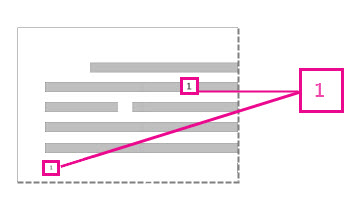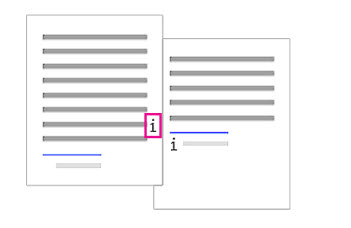Добавление сносок и концевых сносок в Word несложно; удалить одну, некоторые или даже все, еще проще. Вы также можете удалить линию, которая отделяет обычные и концевые сноски от основного текста.
Важно: Это номер ссылки или метка, которые вы удаляете (в тексте текста), а не сама сноска или концевая сноска. При этом Word автоматически обновит нумерацию остальных сносок.
Удаление сноски
Ниже приведен пример сноски. сноска находится в нижней части страницы:
Если вы хотите удалить сноску (которая находится в нижней части страницы), удалите число "1" в тексте. После этого сноска исчезнет. Эту задачу можно выполнить и другим способом: щелкните внизу страницы сноску, которую хотите удалить, правой кнопкой мыши, выберите команду Перейти к концевой сноске и удалите ее номер.
Удаление концевой сноски
Удаление концевых сносок выполняется так же, как и для обычных.
Чтобы удалить концевую сноску, удалите "i" в тексте текста (с розовым полем вокруг него на изображении выше), и эта концевая сноска исчезнет. Кроме того, если вы найдете концевую сноску, которую нужно удалить, щелкните ее правой кнопкой мыши, выберите Перейти к концевой сноски и удалите номер.
Удаление всех обычных и концевых сносок из документа
Для поиска и удаления всех обычных и концевых сносок используйте функцию поиска и замены.
-
Поместите курсор в верхнюю часть документа, а затем откройте диалоговое окно Расширенные поиск и замена . Нажмите клавиши CTRL+H.
-
В Word для Mac в меню Правка выберите Пункт Найти > Расширенный поиск и замена.
-
-
В диалоговом окне Найти и заменить откройте вкладку Заменить.
-
В поле Найти введите ^f для обычной или ^e для концевой сноски.
Чтобы ввести эти символы, также можно нажать Больше, чтобы развернуть диалоговое окно, щелкнуть Специальный и выбрать в списке вариант Знак концевой сноски или Знак сноски. В Word для Mac щелкните стрелку в нижней части диалогового окна Поиск и замена, чтобы отобразить все параметры.
-
Убедитесь, что поле Заменить на пустое, а затем нажмите кнопку Заменить все.
Удаление или изменение разделителя обычной или концевой сноски
Вы можете удалить или изменить линию, которая отделяет обычные и концевые сноски от основного текста.
-
Откройте вкладку Вид и в группе Представления выберите вариант Черновик.
-
Дважды щелкните любую обычную или концевую сноску в основном тексте.
Внизу документа появится область Сноски.
-
Вы можете изменить цвет или стиль разделителя, выбрав параметры на вкладке Главная , или, чтобы удалить разделители, щелкните Разделитель сносок в списке Сноски , а затем выберите и удалите строку разделителя.
С помощью вкладки Вид вернитесь в режим чтения, разметки или веб-документа.
Дополнительные сведения
Добавление и изменение обычных и концевых сносок в Word
Добавление и изменение сносок и концевых сносок в Word для Mac